iPhoneをiOS9にアップデートしてから調子が悪かったり、ストレージの空き容量にお悩みなのであれば、一度クリーンインストールを試してみてはいかがでしょうか?
私のiPhone 6 PlusでiOS9をクリーンインストールをしてみたところ、重たかった動作が改善されただけでは無く、使用済みストレージ容量が31.3GBから21.5GBになり、約10GBの空き容量が出来ました。
「多くても1GBぐらいしか変わらないだろうな〜」と思っていたのですが、予想以上に効果覿面。
そこで今回は、iOS9のクリーンインストールの手順を徹底解説します。

※ 10GBには、Apple Musicのオフライン再生可能にした音楽(約1.8GB)も含まれます。
Apple Musicは解約済みなので、恐らくiCloudミュージックライブラリから復元されずに、デバイス上から完全に削除されたものと思われます。
iOS9クリーンインストールの手順
手順1.購入した項目を転送する
クリーンインストールをする前に、AppStoreやiTunesで購入した項目をiTunesに転送する必要があります。
iTunesの「ファイル」→「デバイス」→「購入した項目を”iPhone名”から転送」の順にクリック。
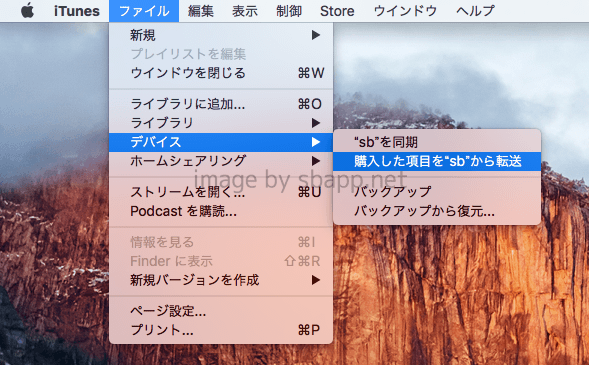
手順2.暗号化とバックアップ
バックアップには「通常バックアップ」と「暗号化バックアップ」がありますが、今回はWi-Fiのパスワードなども復元できる「暗号化バックアップ」を前提に進めていきます。
iTunesの「iPhoneのバックアップを暗号化」にチェックを入れる。
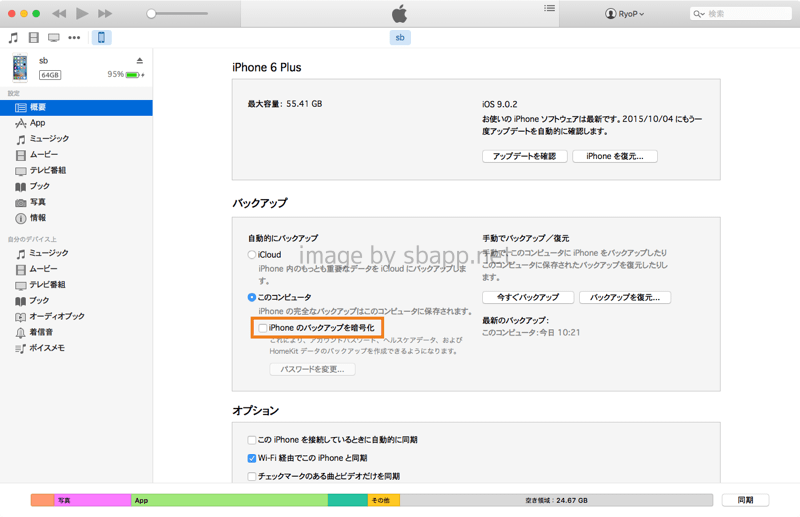
バックアップ用パスワードを入力(絶対に忘れないように)
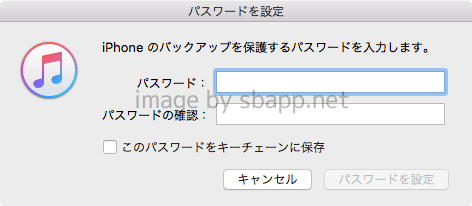
「バックアップを暗号化」をクリック。
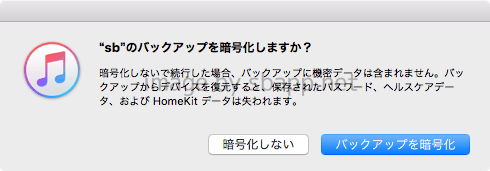
バックアップの暗号化を有効にすると、自動でバックアップが始まります。
もし既に暗号化済みであれば「今すぐバックアップ」で最新のバックアップを取ってください。
手順3.iPhoneを探すをオフにする
「設定」→「iCloud」→「iPhoneを探す」からiPhoneを探すをオフにする。
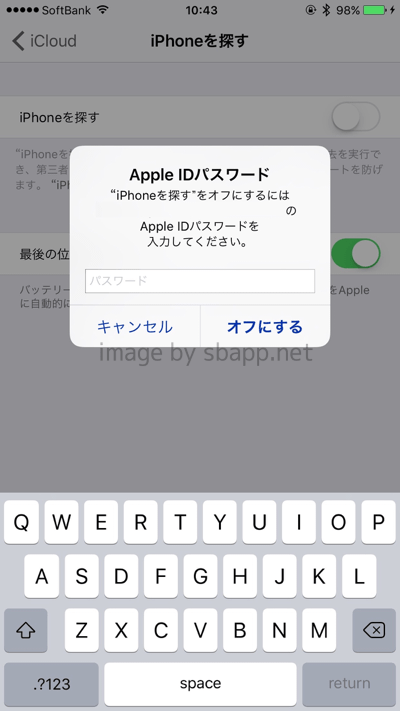
※ もし時間があるのであれば、一度バックアップデータが破損していないか確認する為にも、「バックアップを復元」から一度復元を行い、正常に復元できるのか試すと良いです。
手順4.工場出荷状態に復元
手順4を進めるとiPhoneが一度初期化されます。自己責任で実施してください。
(手順5でデータの復元をしますが、その際にバックアップデータの破損が起きてしまう可能性も0では無いのです)
iTunesの「iPhoneを復元」をクリックして、工場出荷状態に初期化します。
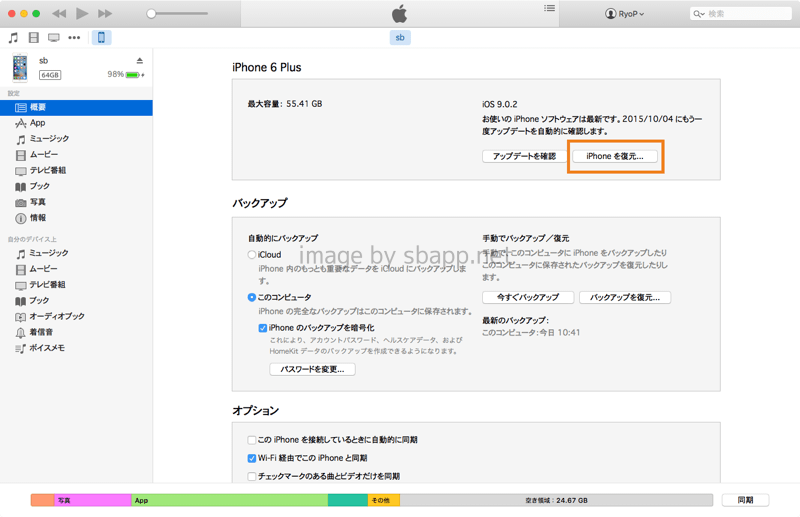
「復元」をクリック。
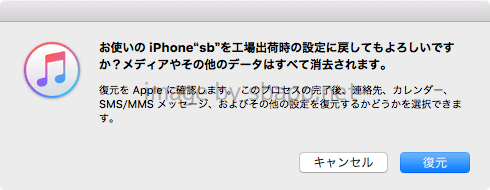
iOSアップデートの規約が表示された場合は、読み進めて「次へ」をクリック。
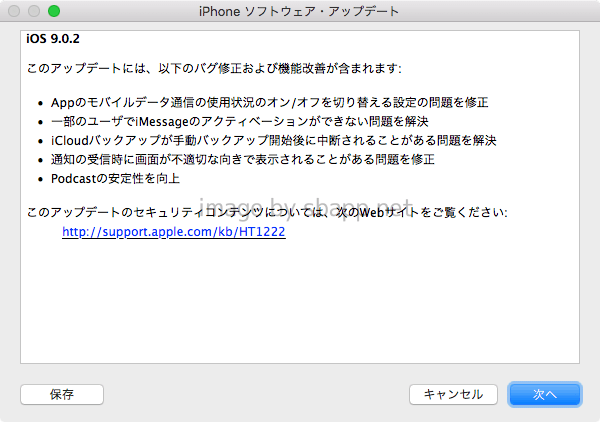
iPhoneの初期化が始まります。
手順5.バックアップから復元する
iTunesに表示される「このバックアップから復元」で手順2で作成したバックアップを選択し、「続ける」をクリック。
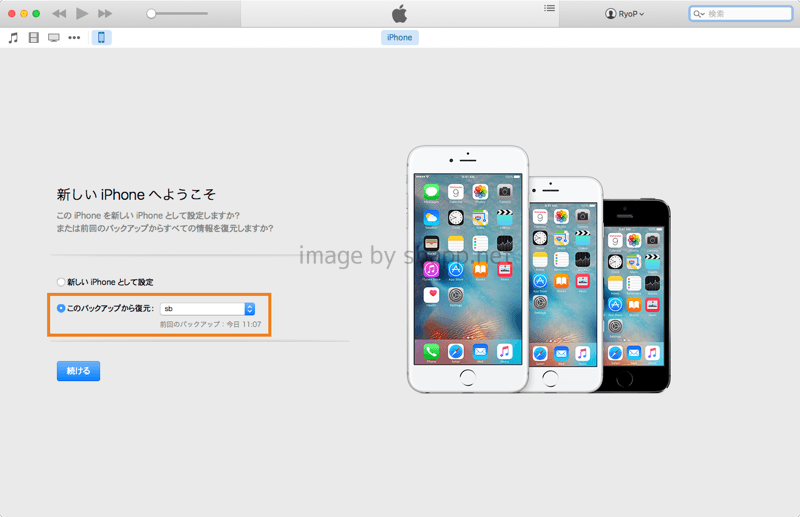
バックアップの暗号化を設定した時のパスワードを入力。
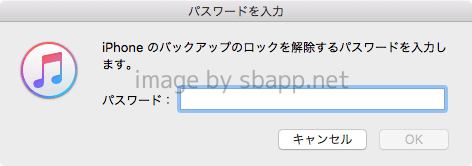
復元が進むとiPhoneが「Hello」の画面になるので、横にスワイプして画面の指示通りに手順を進めてください。(TouchIDの設定など)
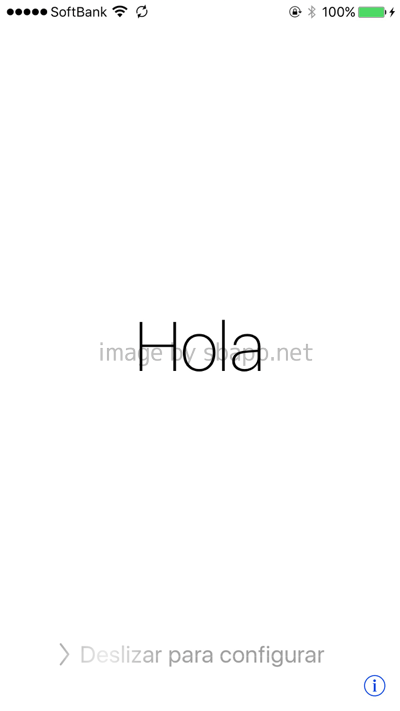
引き続きiTunesからアプリの転送が行われるので、すべての転送が終わるまで待ちましょう。
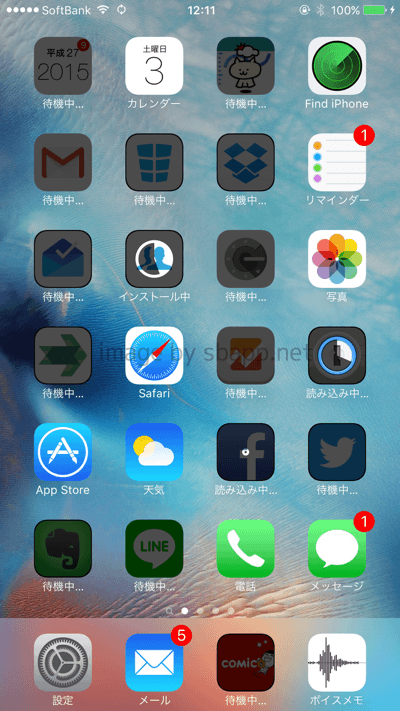
これでクリーンインストール完了です。
お疲れ様でした!





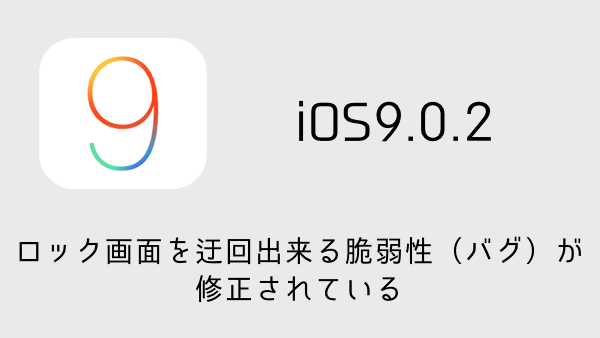
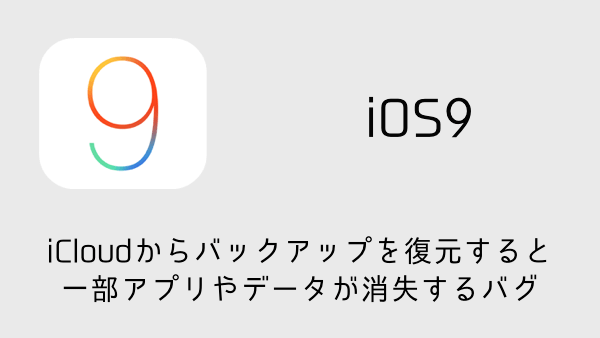
コメントを投稿する(承認後に反映されます)